1、如果想恢复苹果手机微信聊天内容,我们首先需要借助iTunes工具备份苹果手机数据。如图所示,将苹果手机连接电脑后,在iTunes程序主界面中点击“手机”图标,

2、从打开的“设备摘要”选项卡界面中,勾选右侧的“备份”栏目中的“本电脑”项,点击“立即备份”按钮。
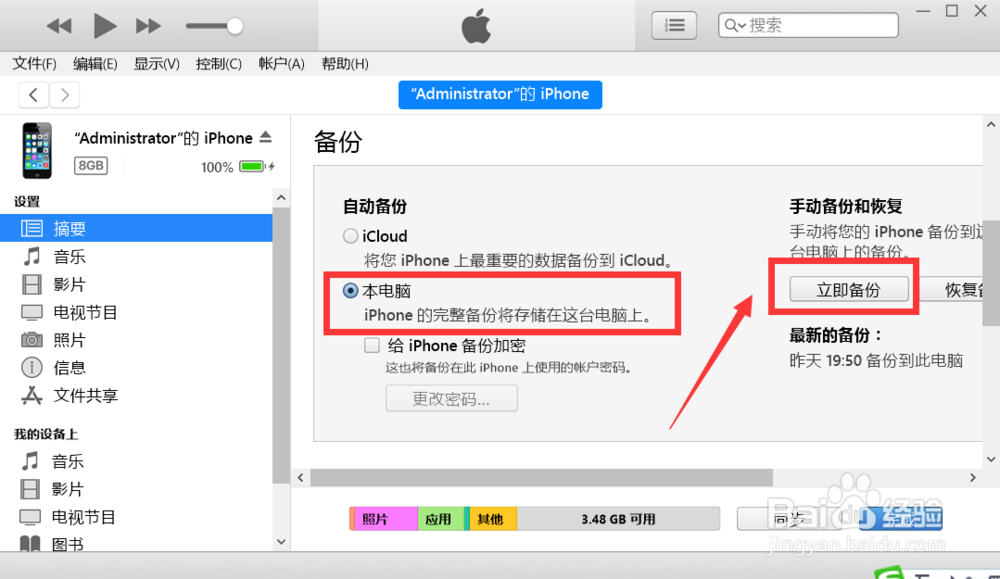
3、此时将在软件界面的最上方显示“正在备份iPhone数据”提示,耐心等待直到整个备份操作完成。

4、当利用iTunes完成了苹果手机数据的备份操作后,我们就可以借助相关iTunes备份查看工具对备份文件进行查看,并从中提取所需要的微信聊天记录数据库文件。如图所示,打开i4助手所提供的“备份/恢复数据”工具。

5、从打开的“备份/恢复数据”界面中,点击“添加其它备份文件”按钮,并在弹出的窗口中定位到iTuens备份文件夹,通常位于”C:\Users\Administrator\AppData\Roaming\Apple Computer\MobileSync\Backup“目录。

6、当添加相应的苹果手机备份文件完成后,即可其对备份文件进行查看操作,如图所示,从打开的文件列表中,从左侧选中”微信“项,然后在右击找到”Documents“文件夹并导出到电脑中保存。导出完成 后在弹出的窗口中点击”打开文件夹“即可找到微信聊天记录数据库的位置。
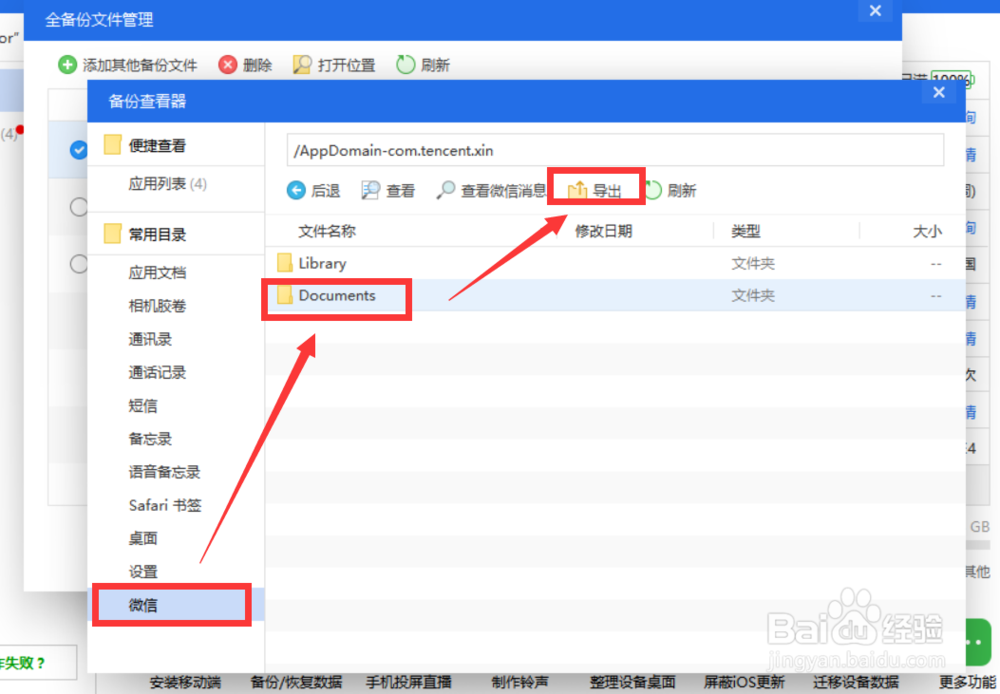
7、恢复苹果手机微信聊天记录的具体方法:如果想从微信聊天数据库中恢复聊天内容,我们可以借助如图所示的楼月微信聊天记录导出恢复助手来实现。如图所示,从打开的”微信聊天数据库“选择界面中,勾选”苹果版微信”,同时将‘数据目录“定位到之前导入电脑的微信数据库Documents文件夹。

8、接下来直接点击”读取数据“按钮,此时将会自动显示当前微信聊天数据库文件中的相关微信号并列表,从”用户列表“中选中任意一个微信号,点击“查看记录”按钮。
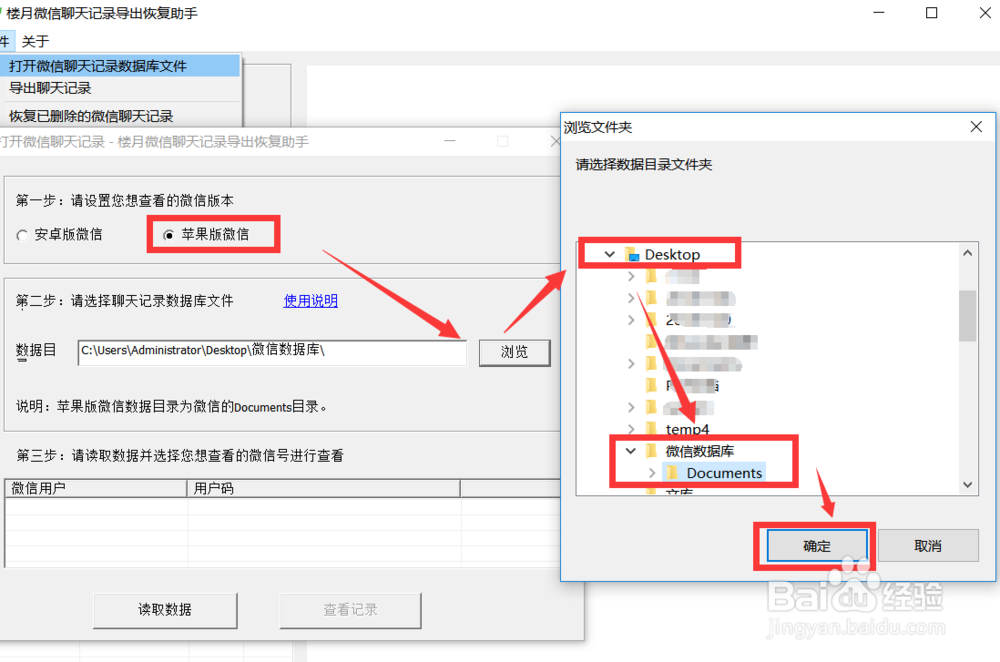
9、之后就可以针对当前微信号账户下的所有好友聊天记录进行查看操作了。如果想对苹果手机中已删除的微信聊天记录进行恢复时,我们只需要点击“文件”菜单中的“恢复已删除的微信聊天记录”菜单项即可实现相应的功能。如图所示:

